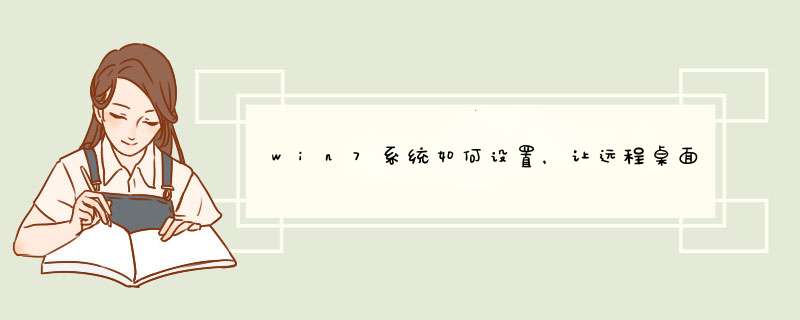
1、右击计算机,属性,选择高级设置
2、在“允许远程协助链接到这台计算机”处打钩
3、开始菜单中,选择运行,输入“secpol.msc”启用本地安全设置。
4、选择“安全设置”,“本地策略”,"安全选项“;
5、在“安全选项”的右窗口中,找到“账户:使用空白密码的本地账户只允许进行控制台登录”
6、双击选择“已禁用”。此时远程登录则无需密码即可控制。远程连接的时候无需更方便。
如何实现win7远程桌面连接开启远程协助和远程桌面
要想使用Windows自带的win7远程桌面连接,需要开启以下的服务远程协助和远程桌面。
1. 右键“我的电脑”,打开“系统设置”,右上方点击“远程设置”
2. 在远程协助中勾选“允许远程协助连接这台计算机”
3. 在远程桌面中选择“允许运行任意版本远程桌面的计算机连接”。
获取远程连接IP地址
自带的win7远程桌面连接需要被远程桌面的IP地址,所以请大家在使用前查好并记录下被连接电脑的IP地址。
1. 在“控制面板”中打开“网络和Internet”,进入“查看网络状态和任务”
2. 在“查看活动网络”右侧点击“本地连接”
3. 在“常规”下点击“详细信息”,记录IPv4地址。
win7远程桌面连接步骤
1. 在开始菜单的附件目录下打开“远程桌面连接”
2. 在计算机栏中输入需要远程桌面连接的电脑IP地址,输入用户名及密码即可登录。
win7远程桌面连接可能在开始设置中步骤会有点多,但是在之后的连接过程和QQ远程桌面的唯一区别就是自带的win7远程桌面连接使用ip地址和用户名密码,而QQ则是需要再被连接电脑上登陆QQ。相比之下,自带的win7远程桌面连接在使用中更加方便,只需要一端 *** 作即可。提醒大家,如果不是经常使用远程连接的话,还是把win7远程桌面服务设为禁止,免得遭受黑客攻击被远程 *** 控。
Win7可通过以下方式开启远程桌面服务:1、首先打开桌面“计算机”图标,右键属性打开计算机属性菜单;
2、打开计算机属性(控制面板----系统和安全---系统选项)找到左侧的“远程设置”功能,出现的“系统属性”菜单中,找到“远程‘选项卡,其中下方的“远程桌面”选项,选择其中一个;
3、选择允许其他计算机远程到此电脑之后,点击“选择用户”---添加一个可以远程到本计算机的用户;
4、添加好之后,再次点击打开“选择用户”可以查看当前添加到“远程桌面组”的用户成员;
5、远程桌面身份验证选择,远程桌面下方有2个选项“允许允许任意版本远程桌面的计算机连接(较不安全)”选择这项,可以让低版本的windows连接这台电脑;
6、如远程桌面开启失败,到服务控制台里面去找到“remote desktop services”依赖的几个服务,是不是被禁用了;
7、开启远程桌面之后,如需要远程可以通过windows自带的远程桌面连接工具,开始运行-输入 mstsc 或者到开始菜单---附件通信里面去打开 远程桌面工具即可完成。
欢迎分享,转载请注明来源:内存溢出

 微信扫一扫
微信扫一扫
 支付宝扫一扫
支付宝扫一扫
评论列表(0条)